Fortnite Chapitre 6: Optimiser les paramètres PC pour augmenter les FP
Si vous plongez dans le monde intense de * Fortnite *, vous savez que les performances du jeu peuvent faire ou défaire votre expérience. Les pauvres framerates peuvent transformer un match pour une épreuve frustrante. N'ayez pas peur, car l'optimisation des paramètres de votre PC peut améliorer considérablement votre gameplay. Faisons les meilleurs paramètres pour * Fortnite * pour vous assurer que vous obtenez les performances les plus lisses possibles.
Fortnite MEILLEUR Paramètres d'affichage
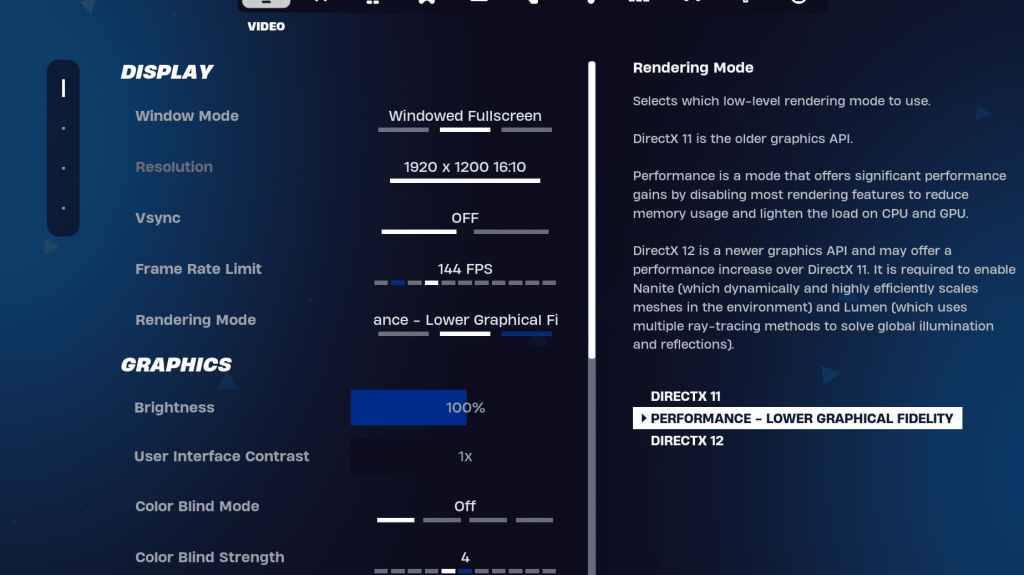 La section vidéo dans * Fortnite * est divisée en deux domaines clés: Affichage et graphiques. Les deux sont cruciaux pour les performances de votre jeu, alors affligeons les paramètres d'affichage pour un jeu optimal.
La section vidéo dans * Fortnite * est divisée en deux domaines clés: Affichage et graphiques. Les deux sont cruciaux pour les performances de votre jeu, alors affligeons les paramètres d'affichage pour un jeu optimal.
| Paramètre | Recommandé |
| Mode fenêtre | Plein écran pour les meilleures performances, ou écran plein à fenêtres si vous basculez fréquemment entre les applications. |
| Résolution | Résolution native de votre moniteur, généralement 1920 × 1080. Si vous êtes sur un PC bas de gamme, envisagez de l'abaisser. |
| V-sync | Off pour minimiser le retard d'entrée. |
| Limite de catégorie | Faites correspondre le taux de rafraîchissement de votre moniteur (par exemple, 144, 240). |
| Mode de rendu | Mode de performance pour FPS maximum. |
Modes de rendu - lequel choisir
* Fortnite * propose trois modes de rendu: Performance, DirectX 11 et DirectX 12. DirectX 11 est la valeur par défaut et connue pour la stabilité avec des performances décentes. DirectX 12 peut augmenter les performances sur les systèmes plus récents et offre plus d'options visuelles. Cependant, pour les performances pure et le décalage des entrées le plus bas, le mode de performance est votre meilleur pari, favorisé par les pros malgré un look moins poli.
Fortnite Meilleurs paramètres graphiques
 La section graphique est l'endroit où vous pouvez vraiment faire pression pour des FP plus élevés. Il contrôle la qualité visuelle de votre jeu, donc l'ajustement de ces paramètres peut aider votre PC à se concentrer sur la génération de plus de trames. Voici les paramètres graphiques optimaux pour * Fortnite *:
La section graphique est l'endroit où vous pouvez vraiment faire pression pour des FP plus élevés. Il contrôle la qualité visuelle de votre jeu, donc l'ajustement de ces paramètres peut aider votre PC à se concentrer sur la génération de plus de trames. Voici les paramètres graphiques optimaux pour * Fortnite *:
| **Paramètre** | **Recommandé** |
| Préréglage de qualité | Faible |
| Anti-aliasing et super résolution | Anti-aliasing et super résolution |
| Résolution 3D | 100%. Si vous êtes sur un PC bas de gamme, définissez-le entre 70 et 80% |
| Géométrie virtuelle nanite (uniquement dans DX12) | Désactivé |
| Ombres | Désactivé |
| Illumination mondiale | Désactivé |
| Réflexions | Désactivé |
| Afficher la distance | Épique |
| Textures | Faible |
| Effets | Faible |
| Post-traitement | Faible |
| Tracé des rayons matériels | Désactivé |
| Mode nvidia basse latence (uniquement pour les GPU nvidia) | Sur + boost |
| Montrer des fps | Sur |
Fortnite Meilleurs paramètres de jeu
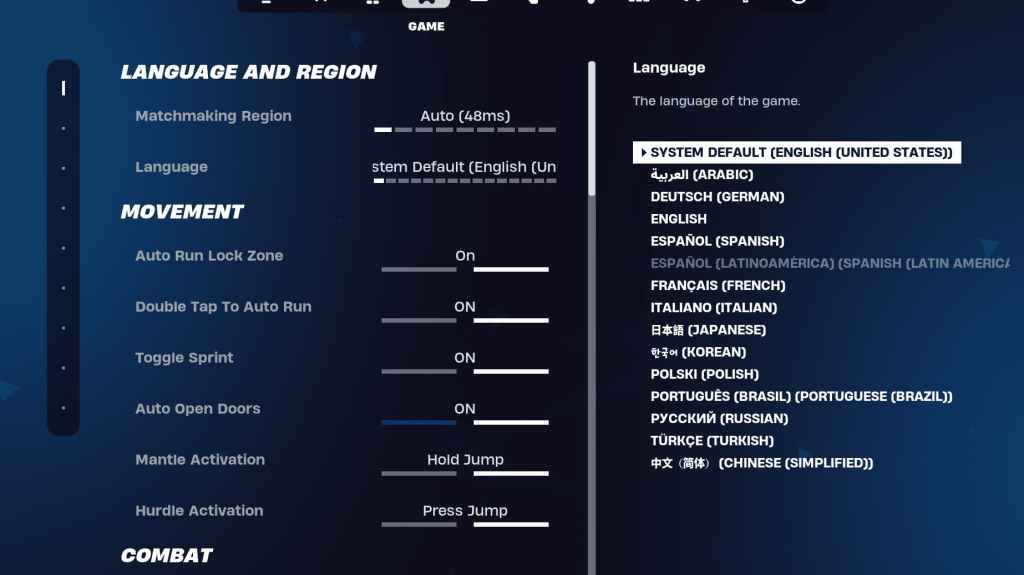 La section du jeu n'affecte pas les FP mais est vitale pour le gameplay. Il comprend des paramètres d'édition, de construction et de mouvement. Alors que beaucoup sont des préférences personnelles, certaines sont essentielles:
La section du jeu n'affecte pas les FP mais est vitale pour le gameplay. Il comprend des paramètres d'édition, de construction et de mouvement. Alors que beaucoup sont des préférences personnelles, certaines sont essentielles:
Mouvement
- ** portes ouvertes automatique **: sur
- ** Double Tap to Auto Run **: ON (pour les contrôleurs)
Le reste peut rester à leurs paramètres par défaut.
Combat
- ** tenir pour échanger le ramassage **: ON (vous permet d'échanger des armes du sol en tenant la clé d'utilisation)
- ** Basculer le ciblage **: préférence personnelle (choisissez entre la maintien ou la propagation)
- ** Armes de ramassage automatique **: sur
Bâtiment
- ** Réinitialiser le choix du bâtiment **: off
- ** Désactiver l'option de pré-édition **: off
- ** Bâtiment turbo **: off
- ** Modifications de confirmation automatique **: préférence personnelle (utilisez les deux si ce n'est pas sûr)
- ** modification simple **: préférence personnelle (simplifie l'édition pour les débutants)
- ** Appuyez sur Simple Edit **: ON (ne fonctionne que si Simple Edit est activé)
Les paramètres restants dans l'onglet Game sont des options de qualité de vie qui n'ont pas d'impact sur le gameplay ou les performances.
Fortnite Meilleurs paramètres audio
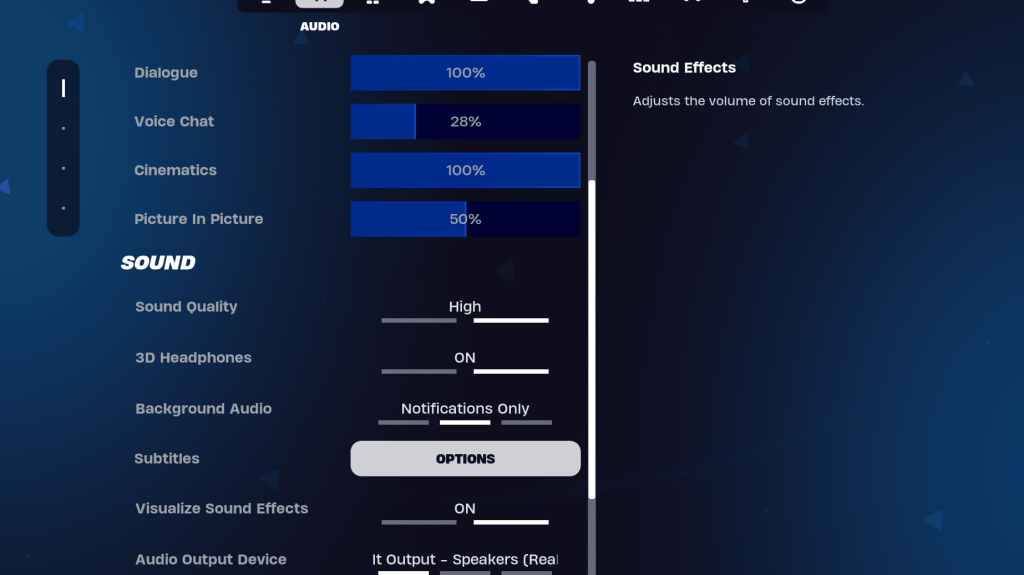 Audio joue un rôle essentiel dans * Fortnite *. Des signaux sonores clairs comme les pas ennemis et les coups de feu peuvent vous donner un avantage concurrentiel. * Fortnite * est livré avec des paramètres audio par défaut solides, mais il y a deux paramètres qui méritent un ajustement:
Audio joue un rôle essentiel dans * Fortnite *. Des signaux sonores clairs comme les pas ennemis et les coups de feu peuvent vous donner un avantage concurrentiel. * Fortnite * est livré avec des paramètres audio par défaut solides, mais il y a deux paramètres qui méritent un ajustement:
- ** écouteur 3D **: On. Il s'agit de l'audio spatial de * Fortnite *, améliorant l'audition directionnelle. Cela pourrait ne pas fonctionner parfaitement sur tous les écouteurs, alors testez-le.
- ** Visualiser les effets sonores **: ON. Cela fournit des marqueurs visuels pour des sons comme des pas ou des coffres, ajoutant une autre couche à votre conscience.
Fortnite Meilleur clavier et paramètres de souris
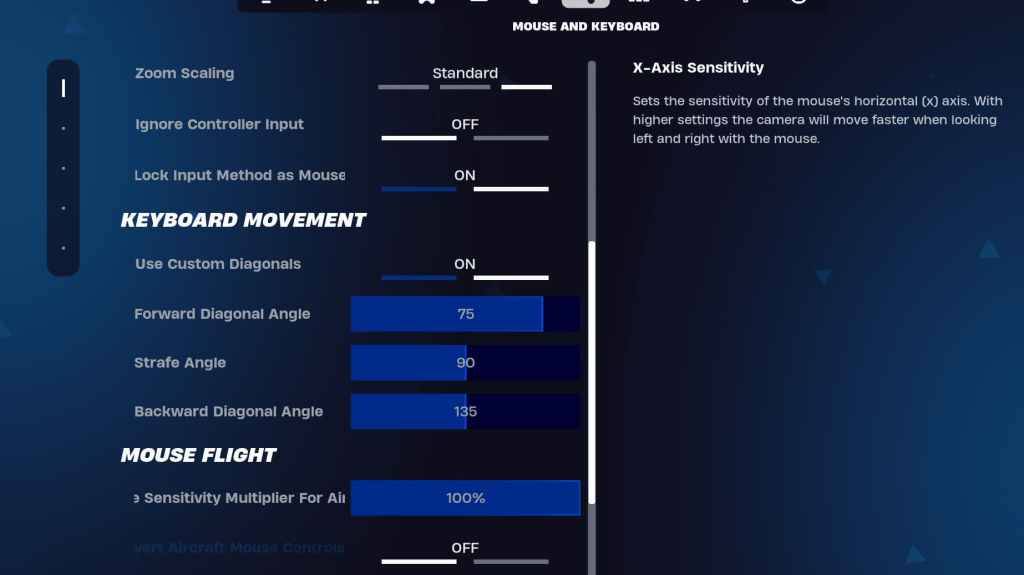 La dernière pièce du puzzle consiste à optimiser vos paramètres de clavier et de souris. Cette section vous permet de modifier la sensibilité et d'autres options d'amélioration du gameplay. À côté, l'onglet Contrôles du clavier vous permet de personnaliser vos clés.
La dernière pièce du puzzle consiste à optimiser vos paramètres de clavier et de souris. Cette section vous permet de modifier la sensibilité et d'autres options d'amélioration du gameplay. À côté, l'onglet Contrôles du clavier vous permet de personnaliser vos clés.
Dans l'onglet clavier et souris, vous trouverez diverses sensibilités à régler:
- ** Sensibilité x / y **: préférence personnelle
- ** Cibler la sensibilité **: 45-60%
- ** Sensibilité de la portée **: 45-60%
- ** Sensibilité de construction / montage **: préférence personnelle
Mouvement du clavier
- ** Utilisez des diagonales personnalisées **: sur
- ** Angle avant **: 75-78
- ** Angle de mise en scène **: 90
- ** Angle arrière **: 135
Pour KeyBinds, commencez par les valeurs par défaut, mais n'hésitez pas à les ajuster en fonction de votre style de jeu. Il n'y a pas de solution unique; Tout est question de préférence personnelle. Pour des conseils détaillés, consultez notre guide sur le meilleur * Fortnite * KeyBinds.
Avec ces paramètres optimisés, vous êtes prêt à dominer dans * Fortnite *. Si vous vous préparez pour * Fortnite * balistique, assurez-vous également de régler ces paramètres.
* Fortnite est disponible pour jouer sur diverses plates-formes, y compris la méta quête 2 et 3. *







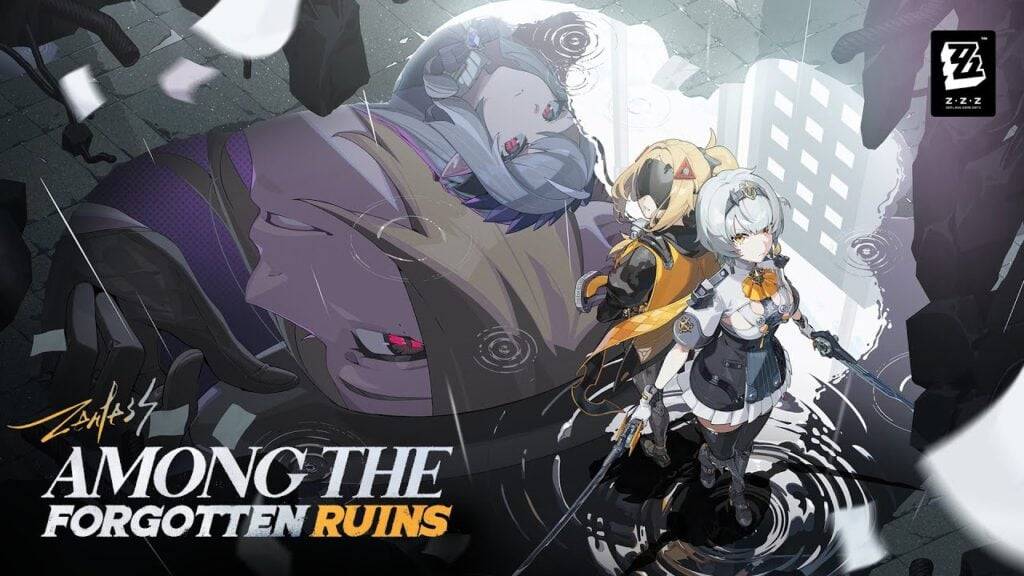


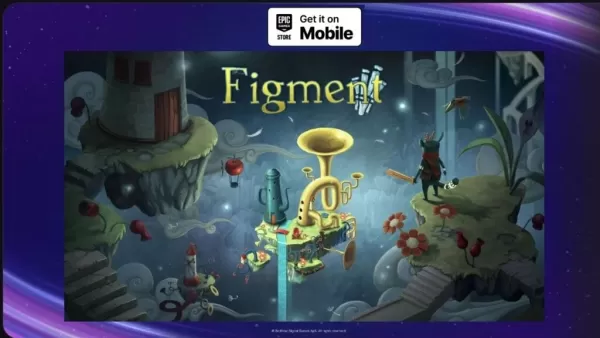












![FurrHouse [Ch. 3]](https://images.dshu.net/uploads/30/1719555089667e54115d59f.jpg)




